| 【明慧网2002年8月2日】在《用计算机制作专业VCD影碟(初级篇)》中,论述了关于如何用手中现有素材制作简单准专业效果的VCD光碟的问题。但很多同修还是希望能制作真正专业的VCD碟。这里就在上一篇的基础上,说一下专业VCD的制作。 一、 计算机硬件的配置: 要制作专业VCD,就必须对手中的影视素材进行编辑整理,使之达到专业效果。因此硬件的配置就显得比较重要。如果条件允许,我推荐进行如下系统升级:
CPU:采用奔4 /1.6G或赛扬4 /1.7G以上。我采用的是奔4 /1.6G,超频后达到2.1G,效果不错。购买价位:1280元。
主板:采用Intel 845G芯片组的主板,这类主板的好处是:1、可以不用再购买显卡,降低升级费用。2、一般均支持533外频,可以轻松超频,节约成本。我购买的是博得维亚845G主板,这款主板与七彩虹845G主板完全一样,却比七彩虹845G主板便宜100元,物超所值。我的购买价:720元。
内存:推荐使用DDR333,这主要考虑超频。我购买的是金士顿DDR266/256MB:460元。
硬盘:建议使用80G以上,因为60G与80G的价格相近,却可以额外获得20G的容量。我购买的是希捷(Seagate)酷鱼80G,价格为805元。以上升级费用为3265元,计算机性能却获得了极大的提高。升级前制作一张VCD碟需用时5小时,升级后制作同样容量的VCD碟只需40分钟左右。 二、 软件的选用: 软件的选用与初级篇中相同,唯一的不同之处是WinOnCD软件必须采用v5.0以上版本。 三、 VCD的制作: 片头的制作与初级篇中介绍的方法相同,不再重复。这里着重介绍一下影视素材的处理和VCD的后期合成。 专业VCD的特点是交互式,也就是说影碟可由观众自己选择播放内容,给观众一种亲切感和自由度;而且可选择的按钮界面漂亮直观,赏心悦目。 1、影视素材的处理 由于播放按钮是将影视素材的第一帧作为它的图标,而我们手中的影像素材中的大多数在开始播放时均是无内容的黑屏,因此,这些素材在选用前就必须加工,剪去无内容的片断,使之一开始播放时即出现画面。 剪接过程如下:运行绘声绘影6,点击故事板界面中左下角的“插入媒体文件”按钮 ,选择“添加视频”输入要剪接的文件名。然后点击“切换到时间轴模式”如图: ,选择“添加视频”输入要剪接的文件名。然后点击“切换到时间轴模式”如图:  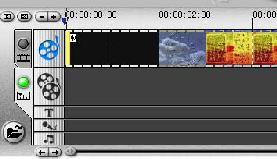
向右侧缓慢拖动黄色卷轴,使上方的预览窗口刚好出现图像为宜。这时停止拖动,对于扩展名为DAT的文件,点击左上方的“保存修整过的视频”按钮,输入新文件名,扩展名自动变为MPG。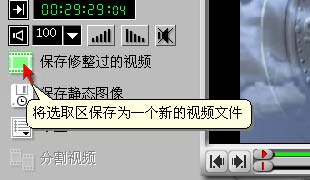 对于扩展名为mpg的文件,就不能用这种方式保存,需要在“完成”菜单中使用“创建视频文件”内的“PAL VCD”项,再输入新文件名即可。  提示与技巧: 如果你手中的影视素材不是标准的CD-XA模式,比如由rm格式转换为mpg格式时缺帧;或者影视文件在播放时正常,而在制作VCD时文件变得很小等不正常现象时,也可以采用上述方法,使之变成标准的CD-XA模式,但在保存文件时必须采用“完成”菜单中使用“创建视频文件”内的“PAL VCD”项。 如果你手中的影视素材完全符合CD-XA模式,而且不需要渲染,只想进行简单的剪接,也可以使用超级解霸进行处理,它的处理速度快,方便易用。方法是:用超级解霸播放你想修改的视频文件,在播放到有影像时按“停止”按钮,按“循环/选择录取区域”按钮,然后点击“选择开始点”按钮,再点击“录像指定区域为mpg或mpv文件”,输入文件名即可。    2、VCD的后期合成 当你手中的影视素材都准备好时,就可以进行后期合成了。片头的制作这里就不再重复了,具体参见“初级篇”。 具体过程如下:
运行WinONcd 5 后选择“交互VCD”。选取一幅图片作为选择界面的背景,添加到“Video CD”中。  然后再依照设计好的播放顺序,依次添加其他视频文件。这里需要注意排放顺序和路由方式。  然后点击“幻灯片”旁的“按钮编辑器”,编辑按钮的位置、添加按钮的文字说明等。  另外,这里还提供了按钮的边框选择,样式非常丰富。  有些同修可能觉得按钮图片太暗,希望在视频文件中随机挑选一幅作为按钮图片,这是可以的。制作过程如下: 在Video CD中选中要更改按钮图片的影视素材,再从右侧“视频”栏中搜索满意的帧,找到后点击该帧,使之变成黄色,再点鼠标右键,会弹出一个菜单:“设置为按钮预览”,用左键点击确认即可。

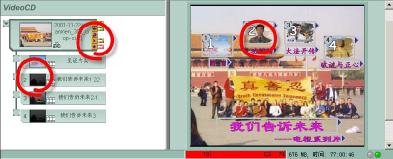 当这一切都完成后,就可以开始刻录了。这里建议大家先制作映像文件,然后再由映像文件大批量制作VCD光盘。

到此为止,真正专业版的VCD就做成了。需要的注意事项请参考初级篇。如果参与制作真相VCD的同修有美术基础更好,可以把播出界面做得更美观。如果看过此文的同修有更好的制作方法,也请介绍出来;如果有错漏的地方也请及时指出,让我们在讲清真相的过程中做得更好。 |